Chceme-li správně vysázet český text, musíme dbát na použití nezalomitelných mezer v textu, např. v místech, kde by mohla na konci řádku zůstat osamocená jednopísmenná předložka (k, s, v, …). K tomuto účelu v LaTeXu slouží znak vlna (~). Vložíme-li tento znak mezi předložku a slovo, je vysázena nezalomitelná mezera a k výše uvedenému problému nedojde.
Znak vlna (~) lze do textu samozřejmě vkládat ručně, ovšem mnohem pohodlnější cesta vede přes využití programu VLNA, jehož autorem je Petr Olšák. S programem lze pracovat několika způsoby. Lze ho například spouštět z příkazové řádky, kdy jedním z parametrů programu je jméno LaTeXového dokumentu, v němž chceme na příslušná místa znak vlny doplnit (spustíte-li program vlna32.exe bez parametrů, vypíše se seznam všech dostupných voleb). Druhou možností je naučit editor, který používáte k pořizování zdrojového textu, aby s programem „vlna“ pracoval jako s uživatelským příkazem nebo makrem.
Já osobně všechny zdrojové texty píšu v editorech TeXstudio nebo TeXnicCenter. Do obou se dá program celkem snadno integrovat. Postup, jak program „vlna“ do uvedených editorů zakomponovat a zpřístupnit coby nástroj (uživatelský příkaz) je uveden níže. TeXstudio i TeXnicCentre používám v anglické jazykové mutaci a tomu je přizpůsoben i popis úprav. Při použití jiné jazykové verze si každý musí použité názvy položek nabídek (menu) přizpůsobit.
TeXstudio
V hlavní nabídce zvolte postupně Options -> Configure TeXstudio -> Build, kde v části User Commands napište do prvního pole název příkazu, pod jakým ho chcete vidět v nabídce nástrojů (např. Vlna), do druhého pole napište „…path…/vlna32.exe“ -v KkSsZzVvOoIiAaUu %“.tex“ (včetně uvozovek). Místo …path… zadejte úplnou cestu k programu, takže např. „C:/tex/nastroje/vlna32.exe“ (pozor na obrácená lomítka!!).
Od tohoto okamžiku je program „vlna“ dostupný v TeXstudiu z hlavní nabídky pod položkou Tools -> User -> Vlna.
TeXnicCentre
V tomto případě zvolte Tools -> Customize a poté se přepněte na kartu Tools. Zde klikněte na ikonu New (Insert). Do textového pole, které se objeví zadejte název, pod kterým chcete aby se ve finále utilita objevila v nabídce Tools (např. Vlna). Do pole Command vložte celou cestu k programu, např. C:\tex\nastroje\vlna32.exe, do pole Arguments zadejte -v KkSsZzVvOoIiAaUu „%pc“ a dialog zavřete tlačítkem Close.
Vámi zvolné jméno příkazu by nyní mělo být viditelné v hlavní nabídce, položce Tools.
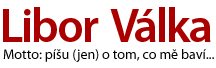
Nejnovější komentáře